Перед тем как в Google Chrome очистить кэш, нужно понять, что же он из себя представляет. Кеш браузера – это база данных, которая содержит различный контент из посещаемых сайтов. Фактически Хром сохраняет часть веб-страницы на компьютере. Это очень удобно, поскольку при повторном ее посещении часть данных (картинки, флеш и т. п.) будет загружена не из Интернета, а непосредственно с компьютера пользователя. Естественно, такая схема существенно ускоряет скорость отображения веб-страницы.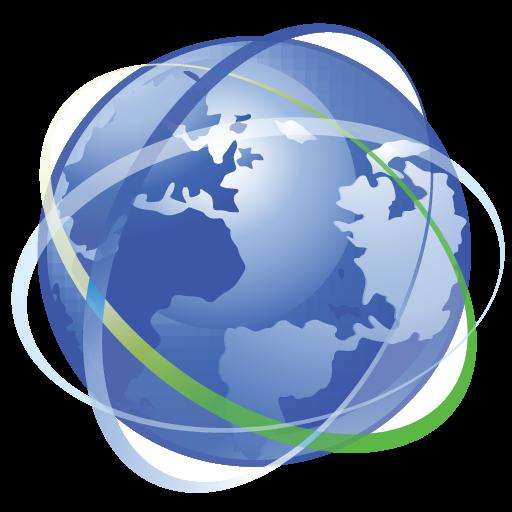
Однако вместе с преимуществами, такой подход имеет и свою слабую сторону, которая и вынуждает интересоваться тем, как в Chrome очистить кэш. Дело в том, что браузер часто сохраняет совершенно ненужную информацию о тех ресурсах, которые не представляют ценности для пользователя. К тому же длительный срок эксплуатации Хром ведет к увеличению объема базы данных, хранящей информацию с различных сайтов. Это, в свою очередь, порождает две основные проблемы.
 Вам будет интересно:Не знаете, как удалить папку? Тогда вам нужно это прочитать!
Вам будет интересно:Не знаете, как удалить папку? Тогда вам нужно это прочитать!
1. Первая из них заключается в том, что, если своевременно не очистить кэш Google Chrome, то расширение его размеров приведет к уменьшению свободного места. А так как кеш по умолчанию располагается на диске «С», то рост его объемов может стать причиной плохой работы Виндоуз и ее программ. Тем более, что, как правило, под локальный диск «С» не выделяют много пространства на винчестере.
2. Вторая причина связана с тем, что раздувшийся в размерах кеш станет сложнее использовать. Обилие информации, вместо того чтобы помогать загрузке, станет камнем преткновения, замедляя скорость отображения информации в окне браузера. Это приведет к возникновению ситуации, для борьбы с которой и создавался этот механизм.
Естественно, что всего этого можно избежать, если вовремя в Chrome очистить кэш. Как же происходит эта процедура? Как часто стоит ее проводить? И сколько времени она занимает?
Сразу стоит отметить, что сам процесс очистки занимает совсем мало времени, и для того, чтобы запустить его, нужно перейти в меню «Очистить историю». Сделать это можно несколькими способами, которые подойдут не только для Chrome. Очистить кэш, описываемыми ниже методами, можно и во всех других приложениях, которые были разработаны на базе открытого движка «веб-кит». Самыми распространенными из них являются:
– «Яндекс.Браузер»;
– «Интернет» от Майл.ру;
– «Комодо» и др.
Итак, чтобы получить доступ к очистке кеш, можно пойти следующими путями.
1. Сначала открывают меню настроек. Для этого нажимают «Alt+F» или кнопку в верхнем правом углу браузера. Затем в самом низу нажимают «Показать дополнительные…». В открывшемся окне выбирают опцию «Очистить историю», которая расположена в разделе «Личные данные».

2. Второй способ заключается в использовании комбинации «Cntrl+H», открывающей меню истории, где и содержится нужная пользователю кнопка.
3. Третий путь также основывается на применении малоизвестного сочетания кнопок клавиатуры. С его помощью можно сразу перейти к тому, как в Chrome очистить кэш. Для этого нажимают «Cntrl+Shift+Delete».
Далее все просто. В открывшемся окне устанавливают галочку напротив «Очистить кэш» и вверху выбирают временной период. Как правило, желательно выбирать «За все время», что приведет к полной очистке, которую при активном пользовании можно проводить раз в неделю, а то и чаще.
Следует отметить, что напрямую доступ к каталогу с контентом получить не удастся, соответственно, невозможно, не используя окно Chrome, очистить кэш на компьютере пользователя.
